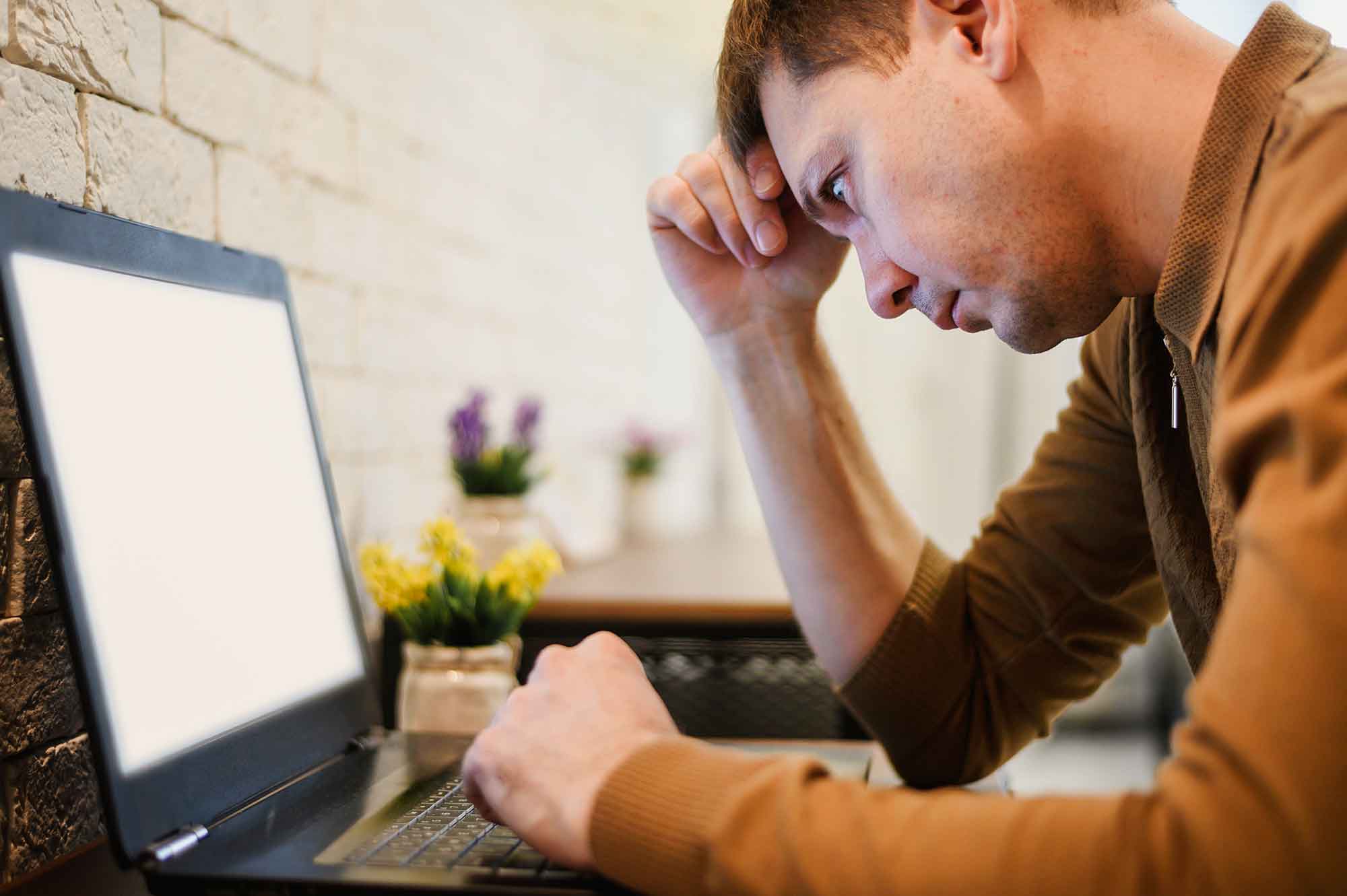Уявіть: ви працюєте над важливим проєктом, але програма раптово зависає, наче старий годинник, що зупинився на півночі. Клік за кліком, а вона не реагує. Що робити? Примусове закриття програми — це ваш рятівний круг у цифровому морі хаосу. У цій статті ми розберемо, як швидко й безпечно закрити проблемну програму на Windows, macOS, Linux, Android та iOS, а також поділимося хитрощами, які збережуть ваші нерви й дані.
Чому програми зависають і коли їх потрібно закривати примусово
Програми можуть зависати через нестачу оперативної пам’яті, конфлікти між процесами, помилки в коді або навіть застаріле обладнання. Уявіть собі комп’ютер як кухню: якщо ви готуєте п’ять страв одночасно на одній плиті, щось точно підгорить. Примусове закриття — це спосіб вимкнути одну з “конфорок”, щоб повернути контроль.
Закривати програму примусово варто лише тоді, коли стандартні методи (клацання на “Закрити” чи Alt+F4) не спрацьовують. Але будьте обережні: це може призвести до втрати незбережених даних. Тож давайте розберемо, як діяти правильно на різних платформах.
Як примусово закрити програму на Windows
Windows — найпопулярніша операційна система, і її користувачі часто стикаються з “завислими” програмами. Ось кілька способів вирішити проблему.
Спосіб 1: Диспетчер завдань
Диспетчер завдань — це ваш цифровий “рятівник”, який показує, що відбувається під капотом системи. Ось як ним скористатися:
- Натисніть комбінацію клавіш Ctrl + Shift + Esc або Ctrl + Alt + Delete і виберіть “Диспетчер завдань”.
- У вкладці “Процеси” знайдіть програму, яка не реагує (позначка “Не відповідає” може бути поруч).
- Клацніть правою кнопкою миші на програмі та виберіть “Зняти задачу”.
Якщо програма не закривається, спробуйте вкладку “Подробиці”, знайдіть відповідний процес (наприклад, chrome.exe) і натисніть “Завершити процес”. Це більш радикальний метод, але ефективний.
Спосіб 2: Командний рядок
Для просунутих користувачів командний рядок — це магічна паличка. Виконайте такі дії:
- Натисніть Win + R, введіть cmd і натисніть Enter.
- Введіть команду tasklist, щоб побачити список активних процесів.
- Знайдіть ім’я процесу (наприклад, notepad.exe) і введіть taskkill /IM notepad.exe /F. Параметр /F означає примусове завершення.
Цей метод ідеальний, коли Диспетчер завдань сам зависає. Але будьте обережні: неправильна команда може закрити системний процес.
Спосіб 3: Гарячі клавіші
Якщо миша не реагує, спробуйте комбінацію Alt + F4. Вона працює для активного вікна, але не завжди ефективна при зависанні.
Як примусово закрити програму на macOS
MacOS славиться стабільністю, але навіть “яблучні” програми можуть давати збій. Ось як повернути контроль.
Спосіб 1: Монітор активності
Монітор активності — це аналог Диспетчера завдань для Mac. Виконайте такі дії:
- Відкрийте Програми > Утиліти > Монітор активності.
- У вкладці “ЦП” або “Пам’ять” знайдіть програму, яка споживає багато ресурсів або не реагує.
- Виберіть програму та натисніть кнопку [X] у верхньому лівому куті, вибравши “Примусово завершити”.
Цей метод безпечний і дозволяє побачити, які програми “з’їдають” ресурси вашого Mac.
Спосіб 2: Меню Apple
Якщо програма зависла, але система працює, клацніть на логотип Apple у верхньому лівому куті, виберіть Примусово завершити і знайдіть проблемну програму в списку.
Спосіб 3: Термінал
Для просунутих користувачів Термінал — це швидкий спосіб закрити програму:
- Відкрийте Програми > Утиліти > Термінал.
- Введіть ps -ax, щоб побачити список процесів.
- Знайдіть PID (ідентифікатор процесу) потрібної програми та введіть kill -9 [PID].
Цей метод вимагає обережності, адже завершення системного процесу може призвести до перезавантаження.
Як примусово закрити програму на Linux
Linux — система для ентузіастів, але навіть тут програми можуть “зависати”. Ось як діяти.
Спосіб 1: Системний монітор
Більшість дистрибутивів Linux (Ubuntu, Fedora тощо) мають Системний монітор:
- Відкрийте Системний монітор (наприклад, через пошук у меню).
- Знайдіть процес, який не реагує, у вкладці “Процеси”.
- Клацніть правою кнопкою миші та виберіть “Завершити” або “Убити”.
Цей метод простий і підходить для новачків.
Спосіб 2: Команда kill
Термінал у Linux — це справжня суперсила:
- Відкрийте Термінал.
- Введіть top або htop, щоб побачити активні процеси.
- Знайдіть PID програми та введіть kill -9 [PID].
Команда killall [назва_програми] дозволяє закрити всі екземпляри програми (наприклад, killall firefox).
Як примусово закрити програму на Android
Смартфони Android — це комп’ютери в кишені, але програми тут теж можуть зависати. Ось як діяти.
Спосіб 1: Налаштування
Щоб закрити програму:
- Відкрийте Налаштування > Програми.
- Знайдіть проблемну програму в списку.
- Натисніть Примусово зупинити.
Цей метод безпечний і не впливає на системні процеси.
Спосіб 2: Меню багатозадачності
Свайпніть угору або натисніть кнопку багатозадачності, знайдіть програму та свайпніть її вбік, щоб закрити. Якщо програма не закривається, перезавантажте пристрій.
Як примусово закрити програму на iOS
iOS — закрита система, але й тут трапляються проблеми.
- Двічі натисніть кнопку Додому (або свайпніть угору на нових моделях), щоб відкрити меню багатозадачності.
- Знайдіть програму та свайпніть її вгору.
- Якщо програма не закривається, перезавантажте пристрій, затиснувши кнопку живлення.
На iOS примусове закриття рідко потрібне, адже система сама оптимізує процеси.
Порівняння методів закриття програм
Ось таблиця, яка допоможе вибрати найкращий спосіб для вашої системи:
| Платформа | Метод | Складність | Ризик втрати даних |
|---|---|---|---|
| Windows | Диспетчер завдань | Низька | Середній |
| macOS | Монітор активності | Середня | Середній |
| Linux | Команда kill | Висока | Високий |
| Android | Налаштування | Низька | Низький |
| iOS | Меню багатозадачності | Низька | Низький |
Джерело: аналіз документації Microsoft, Apple та Linux (домен: microsoft.com, apple.com).
Типові помилки при примусовому закритті програм
Примусове закриття здається простим, але помилки можуть коштувати дорого. Ось найпоширеніші промахи та як їх уникнути:
- 🌱 Завершення системних процесів: На Windows закриття процесу на кшталт svchost.exe може “звалити” систему. Завжди перевіряйте назву процесу перед завершенням.
- ⭐ Ігнорування автозбереження: Деякі програми (наприклад, Microsoft Word) мають автозбереження. Перед закриттям перевірте, чи збереглися ваші дані.
- 🔥 Часте використання примусового закриття: Якщо програма зависає регулярно, проблема може бути в оновленнях чи драйверах. Оновіть систему, щоб уникнути повторень.
- ⚡ Неправильне використання командного рядка: Введення неправильного PID у Linux чи macOS може закрити важливий процес. Перевіряйте PID двічі.
Уникаючи цих помилок, ви збережете не лише дані, а й нерви. Якщо проблеми повторюються, зверніться до технічної підтримки програми.
Як запобігти зависанню програм у майбутньому
Краще попередити проблему, ніж боротися з нею. Ось кілька порад:
- Оновлюйте програми та систему: За даними Microsoft, 70% проблем із зависанням пов’язані з застарілим ПЗ (домен: microsoft.com).
- Оптимізуйте ресурси: Закривайте непотрібні вкладки в браузері та програми, щоб зменшити навантаження на пам’ять.
- Використовуйте антивірус: Віруси можуть спричиняти зависання. Регулярно скануйте систему.
- Перевіряйте обладнання: Якщо комп’ютер старий, можливо, варто оновити оперативну пам’ять або диск.
Ці прості кроки значно зменшать ймовірність зависань і зроблять роботу з комп’ютером приємнішою.
Коли примусове закриття не допомагає
Іноді навіть примусове закриття не вирішує проблему. У таких випадках:
- Перезавантажте пристрій: Це універсальний спосіб “перезавантажити” систему.
- Оновіть драйвери: Застарілі драйвери можуть викликати конфлікти.
- Зверніться до підтримки: Якщо проблема повторюється, розробники програми можуть знати рішення.
Пам’ятайте: примусове закриття — це не панацея, а лише тимчасовий захід. Якщо програми зависають регулярно, шукайте причину глибше.